Hur man enkelt skapar GIF-filer med video eller YouTube på Android
Miscellanea / / February 14, 2022
Jämfört med video- och flashanimationer har GIF-filer en fördel. De kräver inga ytterligare plugins för att spela på en enhet, är relativt små i storlek och kan enkelt överföras till andra enheter utan att oroa sig för dataöverföringshastigheten. Och även om dessa GIF-bilder inte ger extremt mjuka övergångseffekter, har de blivit mycket populära på sistone.

Vad gäller er som tänker att skapa en GIF-fil är en tråkig uppgift, du har fel. Idag ska jag prata om en app för Android, som heter GIF Maker, som snabbt skapar GIF-filer med minimal ansträngning. Med appen kan du ta en GIF direkt med kameran, redigera en befintlig GIF och även skapa en ny med valfri video som sparas på din enhet eller till och med genom att importera videor från YouTube.
Så låt oss se hur appen fungerar.
GIF Maker för Android
När du installera och starta GIF Maker det ger dig möjlighet att spela in en video för din GIF eller importera en redan existerande video från din telefon eller från YouTube. Om du har en serie seriebilder från din kamera kan dessa även omvandlas till en GIF. För våra ändamål kommer vi att använda videometoden för att skapa vår GIF, men alternativen är lika oavsett inmatning.
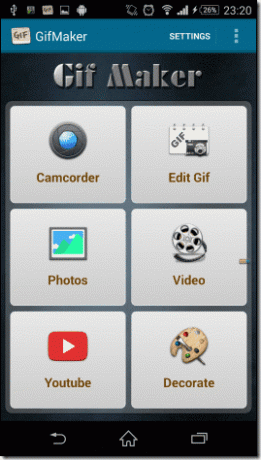
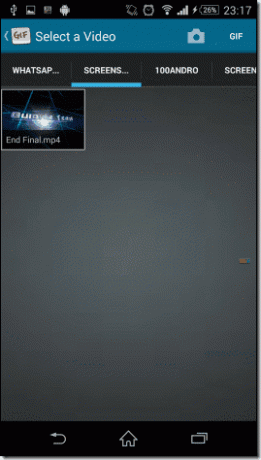
Så klicka på Video och importera en video från SD-kortet. När du har valt en video kommer du till redigeringsskärmen. Längst ner i redigeraren hittar du tidslinjen där du kan ställa in start- och slutpunkten för GIF. Längst upp finns en redigeringspanel där du kan ställa in storleken på filen och vilka bilder per sekund du vill se. När du ändrar dessa inställningar kommer appen att visa dig en ungefärlig storlek på den slutliga bilden.
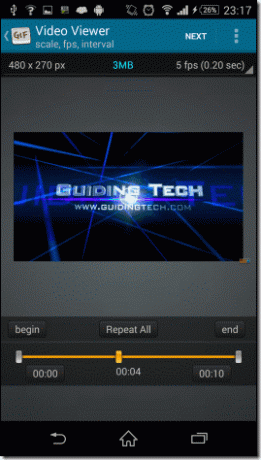
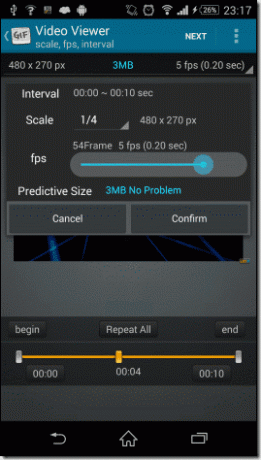
Slutligen, klicka Nästa och välj Gör GIF för att rendera filen. Återgivningen kan ta avsevärd tid baserat på kvaliteten på GIF-filen. Vissa enheter med mindre minne över kan till och med stöta på bristande respons och appen kan krascha under renderingen. I appinställningarna kan du konfigurera standardinställningarna för GIF-kvalitet och välja mappen där du vill spara GIF-filerna som skapats av appen. Lägre kvalitet blir mindre svårt för din enhet att hantera.
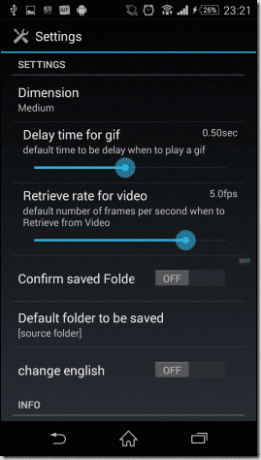
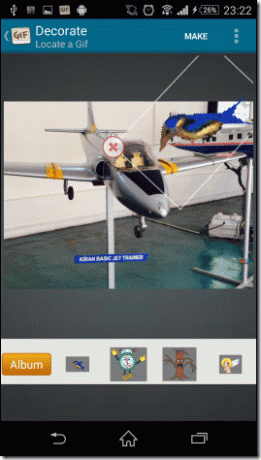
Notera: Klicka på för att göra videor från en YouTube-fil Dela med sig i din YouTube-app väljer du alternativet GIFMaker_YouTube, och följ sedan samma steg. Se bara till att du är ansluten till ett Wi-Fi-nätverk medan du skapar GIF-filer från YouTube.
Slutsats
Appen levererar vad den lovar men tar mycket Android-systemresurser under processen. Appen kanske inte ens fungerar på low end-enheter med svag CPU-processorhastighet. Alternativet att redigera en befintlig GIF gör appen ännu mer kraftfull. Så prova det och dela några av dina skapelser med oss.
Senast uppdaterad den 10 februari 2022
Ovanstående artikel kan innehålla affiliate-länkar som hjälper till att stödja Guiding Tech. Det påverkar dock inte vår redaktionella integritet. Innehållet förblir opartiskt och autentiskt.



